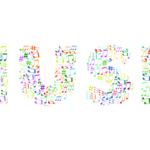iPhoneから突然音が鳴らなくなったり、音の途切れやノイズが発生したりするというトラブルがあります。
音がおかしくなった場合、スピーカーが壊れたのではないかと不安になりますよね。しかし、音が鳴らなくなったからといって、必ずしもスピーカーが壊れているとは限りません。
この記事では、iPhoneのスピーカーが壊れたような症状が出た場合の対処法を紹介します。
スピーカーが壊れていなければこの記事で紹介する方法で直る場合もあるので、修理に出す前に試してみましょう。
iPhoneのスピーカーが壊れる原因
iPhoneのスピーカーが壊れたかな?と思った場合、まず原因を考える必要があります。実際にはスピーカーが壊れているのではなく、一時的な不具合などの可能性もあるからです。
修理ショップに持っていく前に、本当に壊れているか確かめましょう。
ソフトウェアに問題がある場合
ソフトウェアとは、iPhoneのシステムなどのことです。スピーカーやiPhone本体が物理的に壊れているのではなく、システムの不具合でスピーカーが壊れているような動作をする場合があります。
アプリを同時にたくさん起動していたり、iPhoneを長時間起動させていたりと、負荷のかかる使い方をしていると不具合がでる可能性があるのです。
システムの不具合でスピーカーが壊れたようになる場合、音が途切れたりノイズが発生したりといった症状が出ます。
ソフトウェアの不具合は一時的なものなので、後述する対処法で直るかもしれません。
ハードウェアに問題がある場合
ハードウェアの問題とは、スピーカーやiPhone本体のどこかが破損しているような物理的な故障の場合です。ソフトウェアの不具合のように一時的なものではないので、故障個所を修理するしかありません。
本体やスピーカーが壊れた場合も、音がまったくでなくなったりノイズが発生したりといった症状がでます。
iPhoneを落として衝撃が加わったり水分によって水没状態になったりすると、スピーカー部分が破損したり内部の回路が故障したりするので音が出なくなるなどの不具合が出ます。
iPhoneを落としたり水没させてしまった場合は、ハードウェアの故障の可能性が高いでしょう。
iPhoneのスピーカーが壊れたときの対処法
iPhoneのスピーカーが壊れたと思ったら、次に紹介する対処法を試してみましょう。ソフトウェアの不具合で音がおかしくなっている場合は、修理に出さなくても直る可能性があります。
サウンドの設定を確認
まず初歩的なミスとして、サウンドの設定によって音が出なくなっている場合があります。
iPhoneの音量設定は、「設定」から「サウンドと触覚」「着信音と通知音」からボリュームのスライダーを動かして設定可能です。
気づかないうちにボリュームがゼロになっていて音が出なくなり、スピーカーが壊れていると勘違いすることがあります。音が出なくなったら、まずはボリュームを確認してみましょう。
おやすみモード・マナーモードをオフに変更する
おやすみモードやマナーモードになっている場合も、音が鳴らなくなるのでスピーカーの故障と勘違いすることがあります。
おやすみモードは着信音や通知音、バイブなどもオフになるので、仕事中など音が鳴ったら困る時に便利な機能です。普段はおやすみモードやマナーモードを使わない人が、一時的に設定して戻し忘れている場合があります。
スピーカーからまったく音が出ない場合は、おやすみモードやマナーモードなど音が出ない設定になっていないかをチェックしましょう。
イヤホンジャックをキレイに掃除する
イヤホンジャックは常に空いている状態なので、ホコリなどのゴミが溜まってきます。イヤホンジャックにゴミが溜まると、iPhoneがイヤホンと誤認することがあるのです。
イヤホンジャックは、イヤホンを挿すとスピーカーから音が出なくなりイヤホンのほうに音声を出すようになります。
そのため、イヤホンが挿されたと誤認したiPhoneは、スピーカーから音を出さなくなってしまいます。音が出ない場合はイヤホンジャックの中にゴミが溜まっていないかを確認しましょう。
とくにあまりイヤホンを使わないという人は、イヤホンジャックにゴミが溜まりやすいです。
普段からイヤホンジャックにゴミが溜まらないようにするには、イヤホンジャックカバーを使うのがおすすめ。ピンタイプでイヤホンの代わりに挿しておけるので、イヤホンジャックにゴミが入るのを防げます。
Bluetoothをオフに変更する
iPhoneがBluetooth機器に接続されている場合も、イヤホンと同じようにスピーカーからは音が出なくなります。
普段、BluetoothイヤホンやBluetoothスピーカーに接続してiPhoneを使っている方は、Bluetoothが接続状態になっているかもしれません。
一度Bluetoothをオフにしてみましょう。
スピーカーをキレイに掃除する
iPhoneのスピーカーにゴミが溜まったことで、音がおかしく聞こえる場合があります。故障ではないので、スピーカーをキレイにすれば音は元通りになるでしょう。
iPhoneのスピーカーを掃除するには、小さくて柔らかいブラシを使用します。小さいブラシがない場合は、やわらかい歯ブラシなどでも大丈夫です。ブラシを使用して細かいところまで掃除をすれば、表面的なホコリや溜まっていゴミは取り除けます。
ただし強くこすったり、毛先の硬いものを使うとiPhoneを傷つけてしまう可能性があるので、傷がつかないように優しく掃除するようにしましょう。
iPhoneを再起動する
スピーカーに限らず、iPhoneのシステムに不具合がでた場合は再起動すると元に戻る場合があります。
システムに不具合が出たときは、アプリの複数起動などにより一時的に負荷がかかっている状態の場合が多いので、再起動することで一度iPhoneリセットするのが効果的です。
iPhone 11・iPhone X以降のモデルと、iPhone 8以前のモデルでは再起動の方法が異なるので注意しましょう。
・iPhone 11・iPhone X以降のモデル
サイドボタンとボリュームボタンの上下どちらかを同時に長押し
・iPhone 8以前のモデル
電源ボタンとサイドボタンを長押し
それでも直らない場合は修理へ
ここまでに紹介した方法は、あくまで一時的な不具合などの場合に復旧できる方法です。スピーカーや本体が物理的に故障していた場合はどうしようもないので、修理ショップへ持っていきましょう。
修理に出す場合、Apple storeや正規代理店などの公式修理か一般のお店のどちらかになります。
公式の修理に出す場合は、Apple care+やキャリアなどの保証サービスに入っていれば安く修理できます。保証サービスに入っていない場合は、一般の修理ショップのほうが安い場合が多いです。
修理に出す場合は、事前にデータのバックアップを取っておきましょう。
まとめ
iPhoneのスピーカーが壊れた場合、まずは本当に壊れているのか、それとも一時的な不具合なのかをチェックしましょう。
物理的な故障であれば修理に出す必要がありますが、一時的なシステムの不具合などであれば、この記事で紹介した方法で直る可能性があります。
iPhoneを落としてしまったり水没させてしまうとスピーカーが壊れる可能性があるので、普段から気を付けて使うことが大切です。